如果無法在 iPhone 或 iPad 上傳送電郵
如果無法從 iPhone 或 iPad 上的「郵件」app 傳送電郵,可以嘗試幾種解決方法。
開始之前
請緊記和檢查以下各項:
當你在 iCloud 或 iTunes 中進行 iOS 或 iPadOS 備份時,系統會備份你的郵件設定,但不會備份電郵。如果你刪除或變更電郵帳戶設定,之前下載的電郵可能會從裝置移除。
確定裝置已連接互聯網。
向你的電郵服務供應商查詢,了解其服務有否暫時中斷。
在「收件箱」或信箱列表中找出「取消傳送」按鈕。如果可以選擇「取消傳送」,即表示訊息尚未傳送。
了解無法存取「iCloud 郵件」或無法使用 @icloud.com 電郵地址收發郵件時該怎樣做。
檢查「寄件箱」中是否有未傳送的電郵
如果看到訊息指出電郵尚未傳送,即表示該電郵目前位於寄件箱內。請檢查「寄件箱」,並按照以下步驟嘗試重新傳送電郵:
前往「郵件」中的信箱列表。
點一下「寄件箱」。如果看不到「寄件箱」,就表示電郵已寄出。
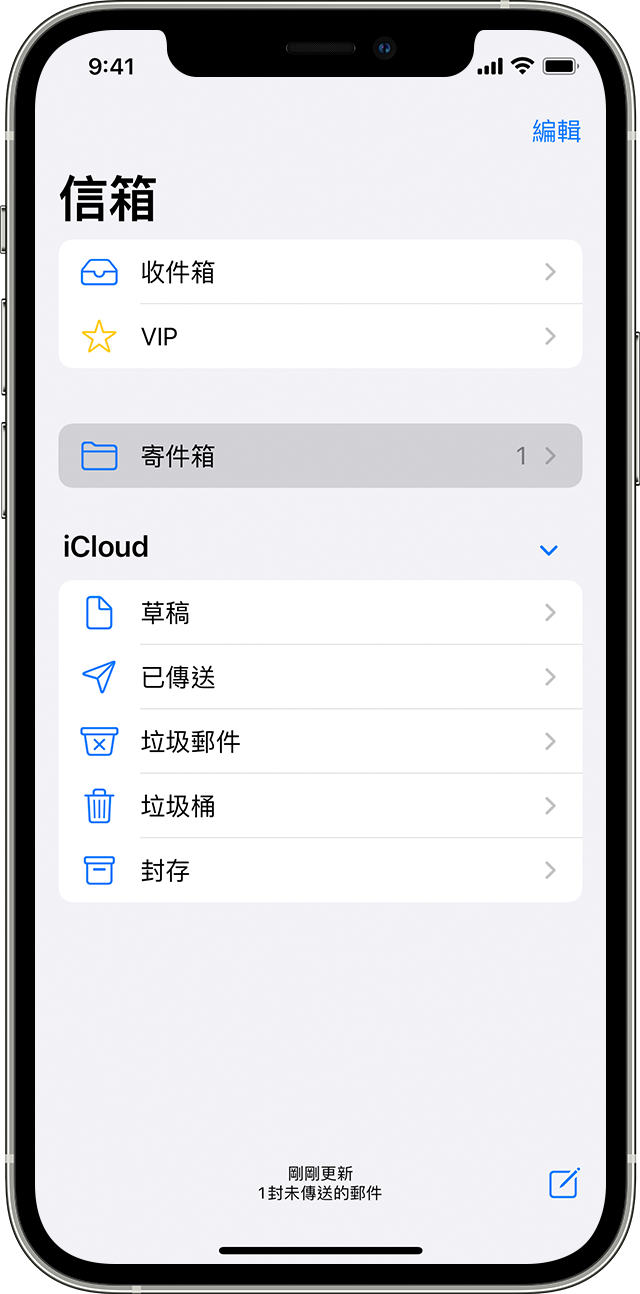
點一下「寄件箱」中的電郵。確定收件人的電郵地址正確無誤。
點一下「傳送」。
檢查電郵地址和密碼
如果「郵件」要求你輸入電郵帳戶的密碼,請確定密碼正確無誤。你可以登入電郵服務供應商的網站,查看你的電郵地址和密碼。
如果仍出現用戶名稱或密碼錯誤,請聯絡你的電郵服務供應商或系統管理員。
聯絡電郵服務供應商或系統管理員
聯絡你的電郵服務供應商或檢視其狀態網頁,查看是否有服務中斷的情況。
詢問電郵服務供應商或系統管理員,以了解你的電郵帳戶是否啟用了任何保安功能或限制,例如兩步驗證。你可能需要輸入特殊密碼或向電郵服務供應商要求授權,才能在裝置上收發電郵。
請向你的電郵供應商或系統管理員查詢電郵帳戶設定,以確定設定正確無誤。
移除電郵帳戶並重新設定
在電腦上,登入電郵服務供應商的網站。請確定可以看到你的所有電郵,或確定電郵已儲存在 iOS 或 iPadOS 裝置以外的其他地方。
在裝置上前往「設定」>「郵件」,然後點一下「帳戶」。
點一下你要移除的電郵帳戶。
點一下「刪除帳戶」。
如果本文的步驟無法解決問題,請聯絡你的電郵服務供應商作進一步查詢。
